Cum să activați schimbul de noapte pe iPhone, iPad și Mac
Miscellanea / / September 15, 2023
Modul întunecat de pe iPhone, iPad și Mac este util doar pentru a lucra în medii slab iluminate. Pentru a vă folosi dispozitivele Apple în timpul nopții, trebuie să vă gândiți la expunerea la lumina albastră prin ecrane. Din fericire, Apple coace în modul Night Shift

De aceea, dispozitivul dvs. Apple vine cu funcția Night Shift, care acționează ca un filtru de lumină albastră pentru ochi. În această postare, vom împărtăși pașii pentru a utiliza Night Shift pe iPhone, iPad și Mac.
Cum funcționează schimbul de noapte
Night Shift comută afișajul dispozitivului dvs. la un ton de culoare mai cald. Acest lucru reduce expunerea la lumina albastră de la iPhone, iPhone și Mac. În acest fel, nu va trebui să îți obosești ochii în timp ce folosești dispozitivul Apple pe timp de noapte. Puteți fie să îl activați manual, fie să îl programați pentru a schimba automat culorile afișajului dispozitivului.
Cum să activați schimbul de noapte pe iPhone
Va trebui să activați Night Shift pe iPhone pentru a-l folosi. Asigurați-vă că iPhone-urile dvs. este cea mai recentă versiune iOS.
Pasul 1: Deschideți aplicația Setări pe iPhone.

Pasul 2: Derulați în jos și atingeți Afișare și Luminozitate.

Pasul 3: Derulați în jos și atingeți Turnul de noapte.

Pasul 4: Atingeți comutatorul de lângă „Activați manual până mâine”.

După aceea, puteți schimba manual tonul de culoare al ecranului iPhone.

Alternativ, iată cum să activați Night Shift pe iPhone din Centrul de control.
Pasul 1: Glisați în jos din colțul din dreapta sus al ecranului iPhone-ului pentru a deschide Centrul de control.
Pasul 2: Apăsați lung pe pictograma Luminozitate din Centrul de control.

Pasul 3: Atingeți Shift de noapte în partea de jos.

Programați schimbul de noapte pe iPhone
Iată cum să comutați automat la Night Shift pe iPhone.
Pasul 1: Deschideți aplicația Setări pe iPhone.

Pasul 2: Derulați în jos și atingeți Afișare și Luminozitate.

Pasul 3: Derulați în jos și atingeți Turnul de noapte.

Pasul 4: Activați Program și atingeți De la până pentru a seta ora.
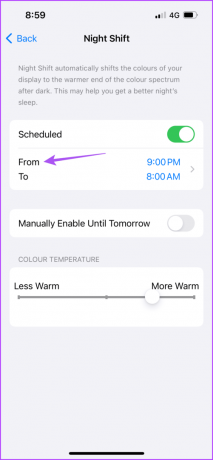
Pasul 5: Alegeți între activarea schimbului de noapte de la răsărit la apus sau setarea unui program personalizat.
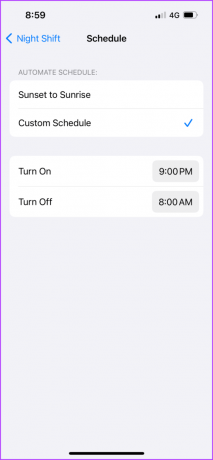
De asemenea, puteți selecta opțiunea de program personalizat pentru a menține Turnul de noapte activat tot timpul.
Cum să activați schimbul de noapte pe iPad
Dacă doriți să activați Night Shift pe iPad, iată cum să procedați.
Pasul 1: Deschideți aplicația Setări pe iPad.

Pasul 2: Atingeți Afișare și Luminozitate din meniul din stânga.

Pasul 3: Derulați în jos și selectați Schimb de noapte din partea dreaptă.

Pasul 4: Atingeți comutatorul de lângă „Activați manual până mâine”.

La fel ca pe iPhone, puteți activa Night Shift pe iPad din Centrul de control.
Programați schimbul de noapte pe iPad
Pasul 1: Deschideți aplicația Setări pe iPad.

Pasul 2: Atingeți Afișare și Luminozitate din meniul din stânga.

Pasul 3: Derulați în jos și selectați Schimb de noapte din partea dreaptă.

Pasul 4: Atingeți comutatorul de lângă Programat.

Pasul 5: Atingeți De la până pentru a seta ora de turnare de noapte.

Pasul 6: Alegeți între activarea schimbului de noapte de la răsărit la apus sau setarea unui program personalizat.

Cum să activați schimbul de noapte pe Mac
În cele din urmă, iată cum puteți activa Night Shift pe Mac. Acest lucru este util, mai ales când lucrați pe Mac mult timp. Asigurați-vă că utilizați cea mai recentă versiune de macOS.
Pasul 1: Apăsați Comandă + Bara de spațiu pentru a deschide Căutare în Spotlight, tastați Setarile sistemului, și apăsați Return.

Pasul 2: Faceți clic pe Displays din meniul din stânga.

Pasul 3: Faceți clic pe Shift de noapte.

Pasul 4: Faceți clic pe comutatorul de lângă Porniți până mâine.

Pasul 5: Faceți clic pe Terminat pentru a vă salva preferința.

Alternativ, iată cum puteți activa Night Shift pe Mac.
Pasul 1: Faceți clic pe pictograma Centru de control din colțul din dreapta sus.

Pasul 2: Faceți clic pe Display.

Pasul 3: Faceți clic pe Turn de noapte pentru a-l activa.

Programați schimbul de noapte pe Mac
Pasul 1: Apăsați comanda + comandă rapidă de la tastatură pe bara de spațiu pentru a deschide Căutare Spotlight, tastați Setarile sistemului, și apăsați Return.

Pasul 2: Faceți clic pe Displays din meniul din stânga.

Pasul 3: Faceți clic pe Shift de noapte.

Pasul 4: Alegeți între activarea schimbului de noapte de la răsărit la apus sau setarea unui program personalizat din meniul drop-down.
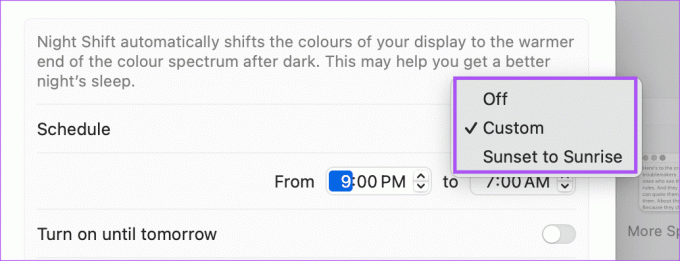
Pasul 5: Faceți clic pe Terminat în partea dreaptă jos pentru a confirma alegerea.

De asemenea, puteți citi postarea noastră dacă dvs Ecranul Mac nu funcționează după trezirea din somn.
Utilizați schimbul de noapte pentru a vă proteja ochii
Night Shift pe iPhone, iPad și Mac poate ajuta la reducerea semnificativă a expunerii la lumină albastră. De asemenea, puteți consulta postarea noastră dacă Night Shift nu funcționează pe iPhone, iPad sau Mac.
Ultima actualizare pe 28 iulie 2023
Articolul de mai sus poate conține link-uri afiliate care ajută la sprijinirea Guiding Tech. Cu toate acestea, nu afectează integritatea noastră editorială. Conținutul rămâne imparțial și autentic.



